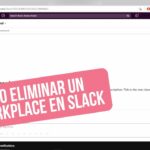Cómo hacer que el canal sea privado en Slack
Última actualización: 23 de agosto de 2021
¿Hay cosas que quieras discutir con algunos miembros de tu espacio de trabajo que no puedas compartir con otras personas en Slack? ¿Quieres un espacio privado para unas pocas personas en tu espacio de trabajo? En cualquier caso, lo tenemos cubierto. En nuestra guía a continuación, le enseñaremos cómo convertir uno de sus canales públicos de Slack en uno privado.
Tutorial
En Slack, los usuarios utilizan principalmente los canales para discutir proyectos y compartir información con otras personas. De forma predeterminada, cada uno que agregue a su espacio de trabajo es público, al que todos los demás miembros pueden acceder y usar.
Si bien la comunicación transparente es la clave para proyectos exitosos, es posible que desee analizar algunas cosas con sus administradores o líderes de equipo antes de compartirlas con todos. Afortunadamente, Slack te permite convertir canales públicos en privados siempre que tengas permiso para hacerlo.
Con eso en mente, aquí está nuestra guía sobre cómo convertir canales a privados en Slack.
Cómo convertir un canal público a uno privado en Slack
Si desea tener un canal para miembros específicos de su espacio de trabajo, puede optar por convertir uno de sus canales en uno privado. De esta manera, puede tener un espacio donde puede tener discusiones que no puede compartir con todos.
Solo puede convertir canales en la aplicación web y de escritorio de Slack. No hay opción para hacerlo en su aplicación móvil. Con eso en mente, aquí hay un tutorial paso a paso sobre cómo convertir un canal en uno privado.
- Abre la aplicación web o de escritorio de Slack e inicia sesión en tu cuenta.
- Visite uno de sus canales públicos y haga clic en su nombre en el encabezado para abrir los detalles del canal.

- Dirígete a la pestaña Configuración y haz clic en » Cambiar a un canal privado «.

- Una vez que aparezca la ventana emergente en su pantalla, haga clic en » Cambiar a privado » para confirmar su decisión.

Nota : No puedes hacer que el canal #general sea privado.
Tenga en cuenta que cuando convierte un canal en privado, no puede volver a convertirlo en público. Además, Slack envía un mensaje automático en el canal para notificar a todos sus miembros sobre tu decisión.
Una vez que convierte un canal en privado, los nuevos miembros solo pueden unirse a través de una invitación. De esta manera, puede discutir asuntos importantes sin preocuparse por otras personas en el espacio de trabajo.
Por último, solo los administradores y el propietario del espacio de trabajo pueden convertir un canal en uno privado. Sin embargo, los propietarios pueden restringir este permiso si así lo desean.
Para envolverlo todo
Al convertir algunos de sus canales públicos en privados, puede crear un espacio al que solo pueden acceder algunos miembros de su espacio de trabajo. De esta forma, puede organizar discusiones y sesiones de intercambio de ideas con administradores y líderes de equipo antes de compartirlas con el resto de los miembros.
Los mensajes o archivos enviados a un canal privado solo se pueden buscar para sus miembros. Sin embargo, los archivos compartidos antes de convertir un canal tampoco se volverán privados.
¡Eso es todo de nosotros! Si desea obtener más consejos, trucos y tutoriales sobre Slack, visite nuestro sitio regularmente y consulte nuestras publicaciones o actualizaciones diarias.